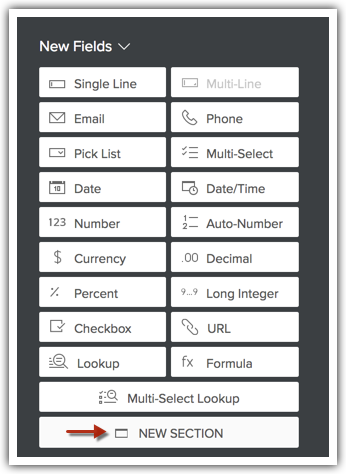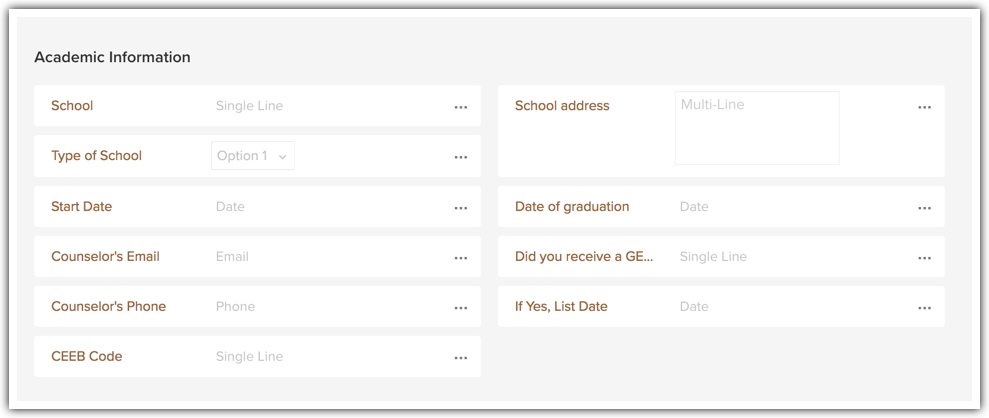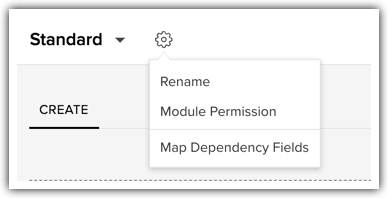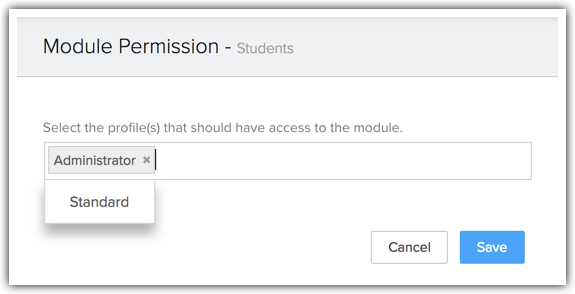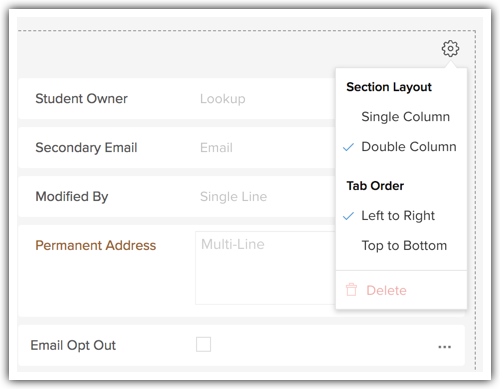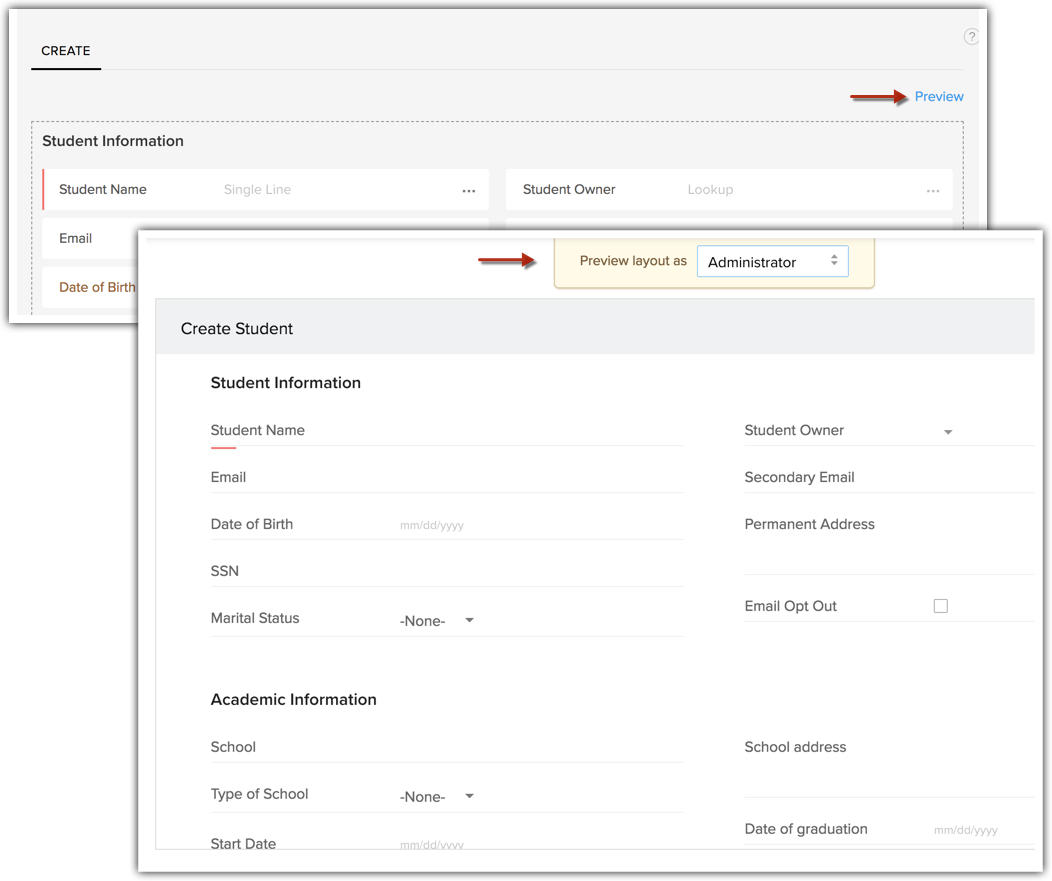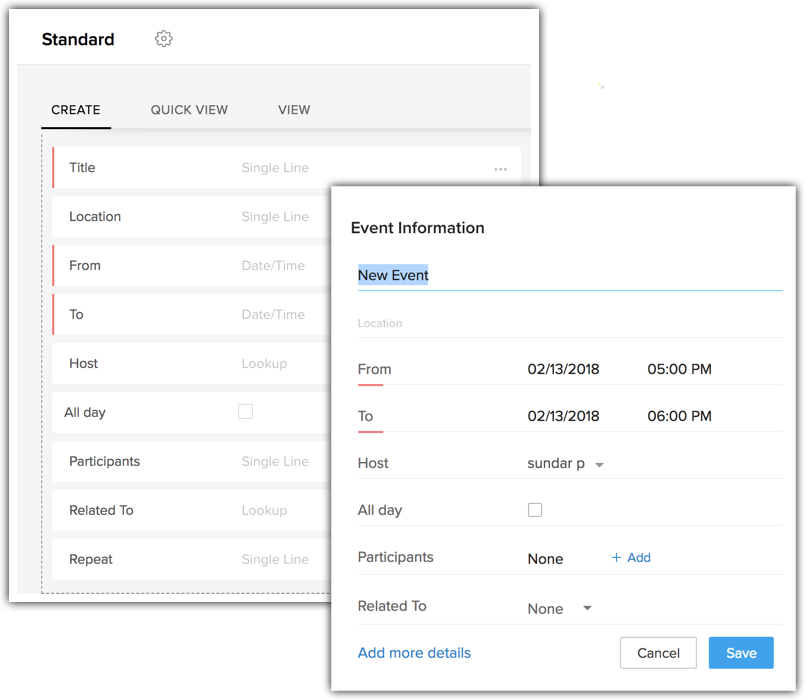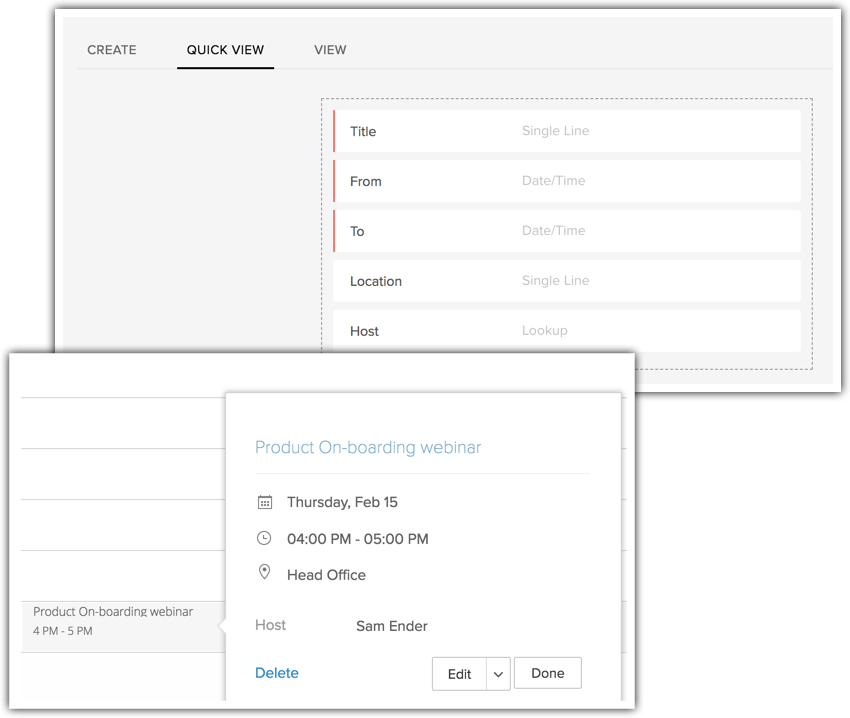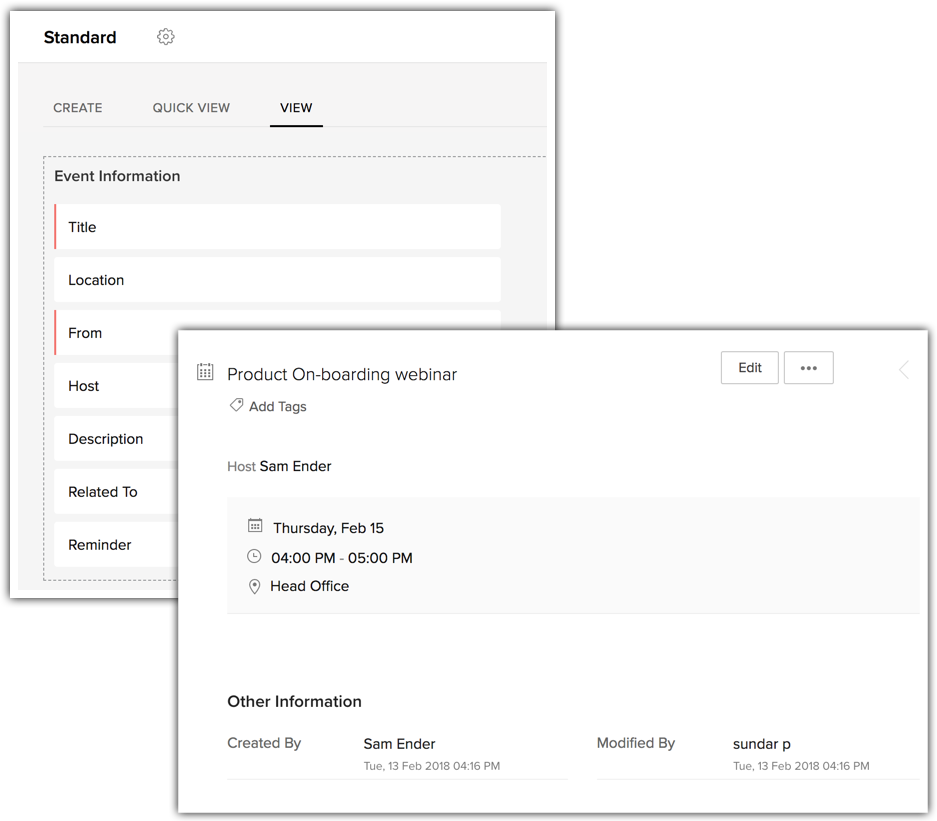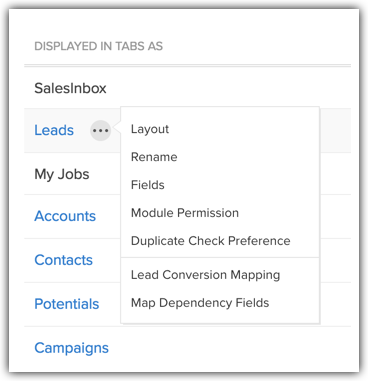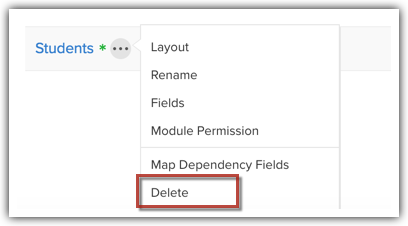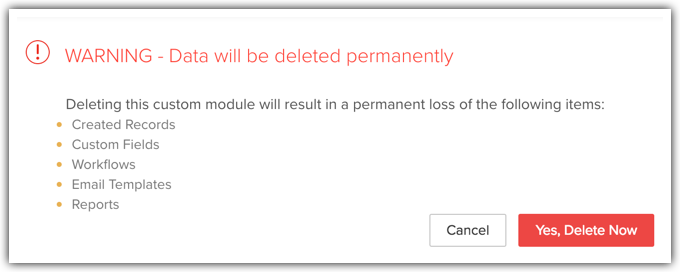Personalización de módulos
¿Cómo puedo…?
Módulos de Zoho CRM
Los módulos de Zoho CRM permiten clasificar y realizar un seguimiento de los diversos aspectos de su negocio, como ventas, marketing, clientes, productos, eventos y otros puntos similares. Los módulos en Zoho CRM se representan en forma de pestañas como clientes potenciales, contactos, candidatos, actividades, etc., y existen dos tipos.
- Módulos estándar
- Módulos personalizados o generados por el usuario
Módulos estándar
Zoho CRM permite trabajar con más de 10 módulos estándar para efectos de ventas, marketing, atención al cliente y gestión de inventario. Estos módulos predefinidos incluyen un conjunto de campos y diseños predeterminado. Puede editar la mayoría de los aspectos de un módulo estándar para satisfacer sus necesidades. Por ejemplo, si hay un campo llamado Twitter en el módulo de clientes potenciales y piensa que ninguno de sus clientes potenciales utiliza Twitter, puede eliminar este campo del diseño Clientes potenciales. Asimismo, existen muchas otras opciones de personalización proporcionadas a los módulos estándar. Las opciones de personalización y sus excepciones varían en función del módulo que desee modificar.
Los módulos predefinidos estándar están disponibles para todos los usuarios de Zoho CRM, independientemente de la edición a la que se encuentren suscritos.
Módulos personalizados o generados por el usuario
Existen algunas ocasiones en que los módulos predefinidos estándar presentes en Zoho CRM no satisfacen todas sus necesidades. En esos casos, Zoho CRM permite crear un nuevo módulo en función de las necesidades de su negocio. Por ejemplo, los módulos Clientes potenciales, Contactos y Candidatos no serán los ideales para una institución educativa. Los módulos Estudiantes, Profesores y Padres serían más adecuados en este caso; además, los usuarios pueden crearlos. Un hospital puede crear nuevos módulos llamados Médicos, Pacientes, y Enfermeras.
Para abordar estas necesidades empresariales exclusivas, puede crear sus propios módulos. Con la funcionalidad de módulos personalizados en Zoho CRM, puede desarrollar nuevos módulos mediante herramientas integradas que no requieren conocimientos de programación. Estos módulos personalizados se pueden integrar sin problemas en los módulos de CRM básicos y no necesitan ser módulos autónomos. Incluso puede:
- Agregar campos y modificar el diseño de la página según sus necesidades.
- Utilizar las funciones y los perfiles para definir controles de acceso para los módulos personalizados y sus campos.
- Importar datos a los módulos personalizados con facilidad.
- Realizar una copia de seguridad de sus datos en cualquier momento.
- Enviar correos electrónicos masivos a los registros en el módulo personalizado.
- Crear programadores de correos electrónicos masivos.
- Utilizar macros para ejecutar un conjunto de acciones.
- Crear reglas de flujo de trabajo para automatizar sus procesos empresariales.
- Generar una relación de módulo mediante la vinculación de registros de módulos personalizados con registros de módulos estándar.
- Utilizar respuestas automáticas para enviar respuestas automáticas y realizar seguimientos de correos electrónicos.
Disponibilidad
![]() Permiso necesario: permiso de módulo de personalización. Los usuarios con perfil de administrador contarán con este permiso de manera predeterminada.
Permiso necesario: permiso de módulo de personalización. Los usuarios con perfil de administrador contarán con este permiso de manera predeterminada.
Con el editor de módulo simple WYSIWYG (por sus siglas en inglés, What-You-See-Is-What-You-Get, Obtiene lo que ve) de Zoho CRM, puede crear nuevos módulos y editar los módulos existentes con facilidad.
Diferencia entre módulos personalizados y funciones de aplicaciones personalizadas
Tanto los módulos como las aplicaciones personalizadas son dos funcionalidades diferentes en Zoho CRM que permiten ampliar su CRM para satisfacer las necesidades exclusivas de su empresa.
- Módulos personalizados: cree pestañas personalizadas, al igual que otros módulos estándar, y genere relaciones de módulos mediante la vinculación de registros de módulos personalizados con registros de módulos estándar. Al igual que otros módulos estándar, puede personalizar, importar y exportar datos, configurar reglas de flujo de trabajo y generar informes para el módulo personalizado.
- Aplicaciones personalizadas: cree aplicaciones personalizadas, formularios y vistas (desarrollados por Zoho Creator) y utilícelos para crear pestañas personalizadas en Zoho CRM.
Personalización del módulo - breve descripción
Mediante el uso del editor de módulos What-You-See-Is-What-You-Get (WYSIWYG) puede crear o editar fácilmente los módulos en Zoho CRM. Eche un breve vistazo al método de uso de este editor para personalizar el módulo.
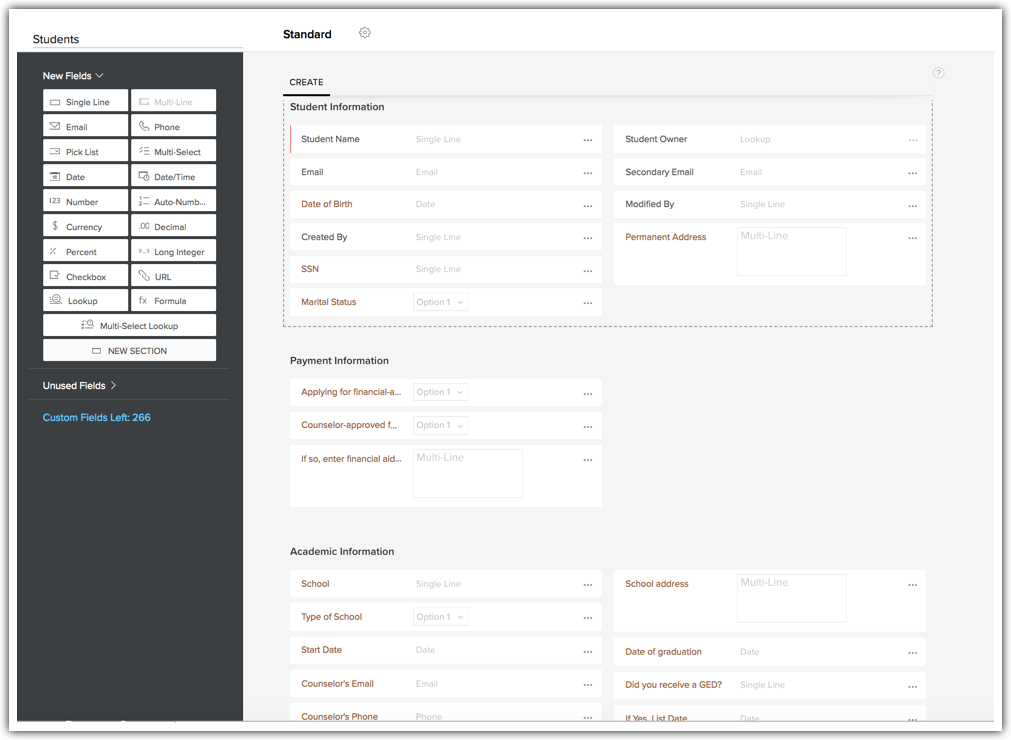
- Asigne o cambie el nombre del módulo.
- Arrastre y suelte uno o más campos para el diseño en la bandeja Nuevos campos y haga clic en Guardar diseño.
- Edite las propiedades de campo y establezca permisos para los campos desde el ícono Ajustes. Elimine campos del diseño mediante el ícono Papelera.
- Arrastre y suelte secciones nuevas en el diseño desde la bandeja Nuevos campos.
- Alterne entre el diseño de una sola columna y el diseño con dos columnas para una sección. Mueva las secciones para reorganizarlas. Utilice el ícono Eliminar para eliminar una sección.
- Vea los campos eliminados en la sección Campos no utilizados.
- Establezca un permiso de módulo para los diferentes perfiles de usuario.
- Previsualice el diseño del módulo como un perfil particular. Esto sirve en el caso de que cuente con permisos de campo diferentes para diferentes perfiles de usuario.
- Guarde el diseño cuando esté satisfecho con este.
A medida que agregue nuevos campos y elimine campos existentes, en la sección campos personalizados restantes se indica automáticamente cuántos campos más puede crear en función de los límites de campo aplicables a su edición.
Como puede ver, puede crear campos, editar el diseño, establecer permisos, previsualizar su módulo desde un solo lugar. A continuación, se ofrecen instrucciones detalladas acerca de la personalización de su módulo.
Crear un módulo
- Inicie sesión en Zoho CRM con privilegios de administrador.
- Vaya a Configuración > Personalización > Módulos y campos.
- En la pestaña Módulos, haga clic en Crear nuevo módulo.

- Ingrese un nombre para el módulo, tanto en singular como en plural.

- Haga clic en Guardar.
Agregar nuevos campos
Para agregar un nuevo campo
- En la bandeja de nuevos campos que se encuentra la izquierda, arrastre y suelte los campos que necesite en la sección.

Consulte también: Crear campos personalizados
Obtenga más información acerca de la adición y la edición de campos personalizados mediante los enlaces que aparecen a continuación:
Agregar nuevos campos | Editar los campos personalizados | Marcar un campo como único | Marcar un campo como obligatorio | Reemplazar valores de la lista de selección | Configurar permisos de campo | Asignar campos de dependencia
Establecer permisos de módulo
Para establecer permisos a nivel de módulo para el módulo
Nota:
- Las opciones Permiso de módulo y Establecer permiso no estarán disponibles en una cuenta de usuario único. Solo estarán disponibles para las cuentas con más de un usuario.
Establecer diseño de módulo
Puede reorganizar los campos y las secciones simplemente si los arrastra y suelta. También puede cambiar el diseño de columna de las secciones.
Módulo de vista previa
Hay una vista previa del módulo para ayudarlo a imaginarse fácilmente el aspecto que tendrá el módulo a los usuarios en cada perfil. Todo lo que debe hacer es seleccionar el perfil de usuario para revisar la vista previa. Según lo que aparezca en la vista previa, puede modificar los permisos y el diseño, si es necesario.
Para previsualizar el módulo personalizado
Nota:
- La disponibilidad de los módulos personalizados para un usuario está sujeta a la edición de Zoho CRM con la que cuente el usuario. Consulte Límites de módulos personalizados para conocer los límites de su edición.
- Ni las propiedades de campo de los campos predeterminados de módulos personalizados ni los módulos estándar se pueden editar. En el caso de todos los demás campos personalizados que puede crear en la Bandeja de nuevos campos, las propiedades de campo se pueden editar.
- La etiqueta del nombre del campo predeterminado del módulo personalizado se puede editar.
Personalizar el módulo de eventos
El diseño de la página Eventos es diferente de los demás diseños de página de módulos, pero de todos modos puede agregar, eliminar y reorganizar campos, además de marcarlos como obligatorios. En los siguientes tres enlaces se proporcionan las opciones para editar el diseño de los detalles relacionados con el evento:
Editar módulos
Para editar un módulo (módulo estándar o generado por el usuario)
Opciones de edición rápida de módulos
Zoho CRM permite editar algunos elementos de un módulo directamente desde la vista de lista de módulos. No es necesario ir al módulo del editor para editar estos elementos. Siga las instrucciones que aparecen a continuación para acceder a las opciones de edición rápida.
Eliminar módulos
En Zoho CRM, los módulos estándar no se pueden eliminar, pero cuando deba eliminar un módulo personalizado, asegúrese de que no está vinculado a otro módulo. Después de eliminar el módulo personalizado, no podrá restaurar los datos de este. Antes de eliminarlo, asegúrese de seleccionar las siguientes opciones:
También puede ocultar el módulo personalizado para todos los usuarios de la cuenta de CRM de la organización o solo a determinados perfiles.
Para eliminar un módulo
- Existe un límite para la cantidad total de campos que puede crear en su cuenta y también un límite para el tipo de campos que puede crear. El límite varía según la edición de Zoho CRM. Consulte el siguiente enlace para conocer los límites de campo: Límites de campo personalizado
- Los campos personalizados no están disponibles en la edición gratuita de Zoho CRM.
- Los campos de búsqueda y fórmula no están disponibles en la edición estándar de Zoho CRM.
- Puede agregar campos específicos a diseños particulares en las opciones de creación rápida y vista detallada. Obtenga más información acerca de la adición de campos en Agregar secciones
- Haga clic en el ícono Ajustes del módulo y seleccione el Permiso del módulo en el menú desplegable.
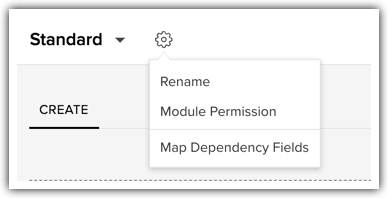
- En la ventana emergente [Módulo] de permisos de módulo, seleccione los perfiles que deben contar con acceso al nuevo módulo.
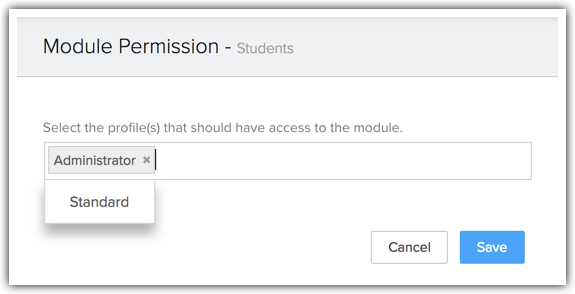
- Haga clic en Guardar.
También puede editar los permisos de módulo posteriormente.
- Haga clic en el ícono Ajustes de sección y seleccione entre los diseños de una o dos columnas para la sección según sea necesario.
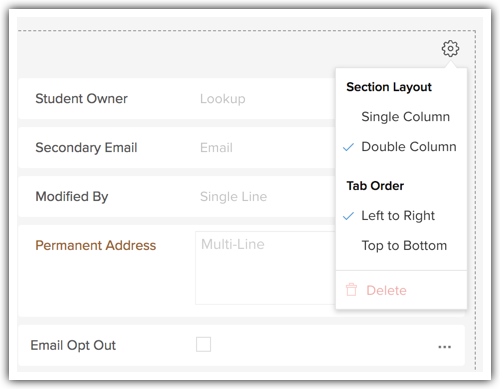
- Para reorganizar los campos, simplemente haga clic en un campo, arrástrelo y suéltelo en el lugar requerido. Para reorganizar una sección, arrástrela y suéltela en su nueva ubicación.
- En la página de creación de diseños, haga clic en el enlace Previsualizar.
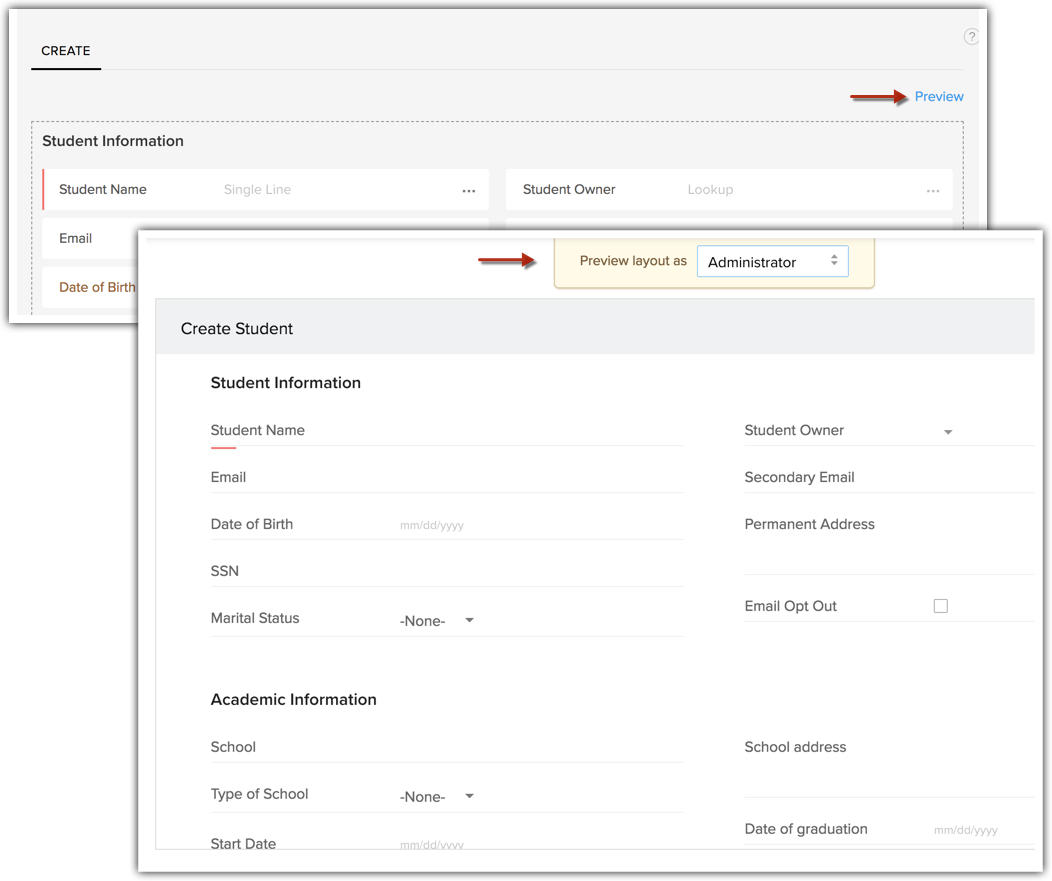
- En la ventana emergente que aparece, seleccione el perfil deseado en la lista desplegable Previsualizar diseño de vista previa como.
Podrá ver el aspecto que tendrá el módulo para los usuarios del perfil seleccionado.
- Crear: la adición de un evento requiere completar un formulario. En el formulario aparecen algunos campos que se pueden personalizar. Puede cambiar el orden de los campos, eliminar los campos que no sean necesarios, además de marcarlos como obligatorios.
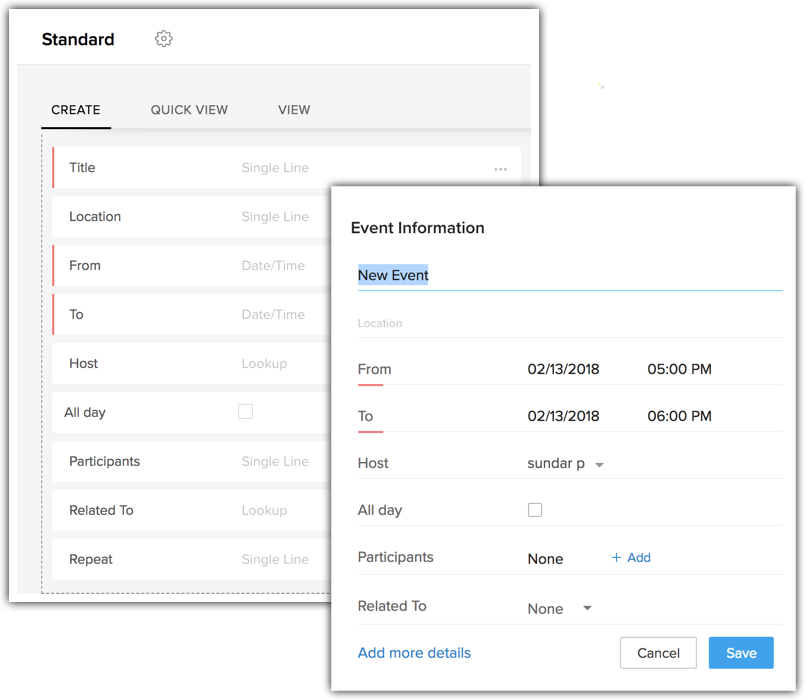
- Vista rápida: durante la visualización de un evento en el calendario, puede seleccionar echar un breve vistazo solo a la información más importante del evento. Puede definir esto en la vista rápida.
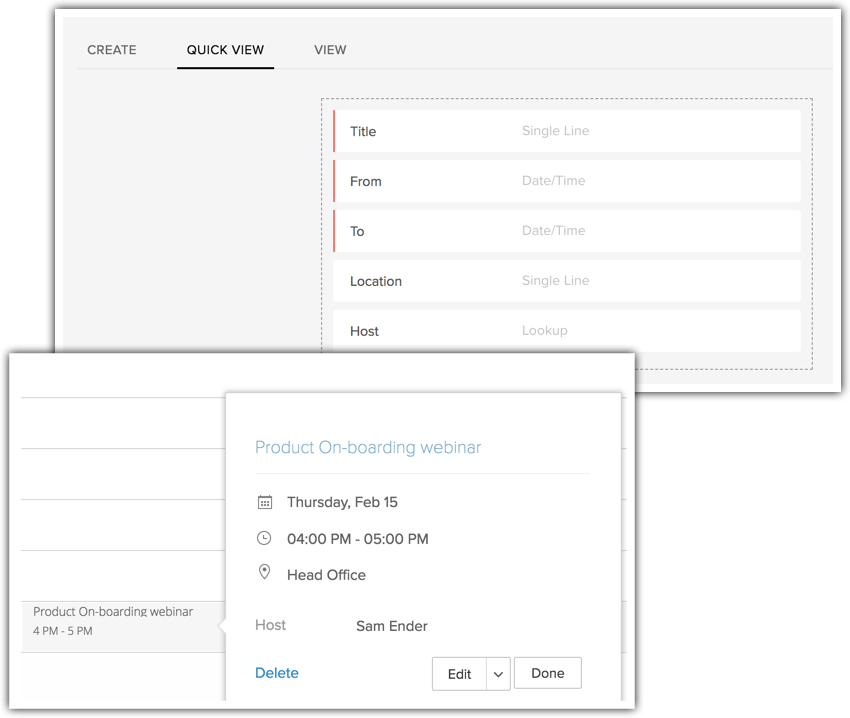
- Ver: durante la visualización de un evento en la pestaña Actividades, puede reorganizar los campos y agregar secciones. También puede revisar los campos utilizados para la vista de la tarjeta de presentación.
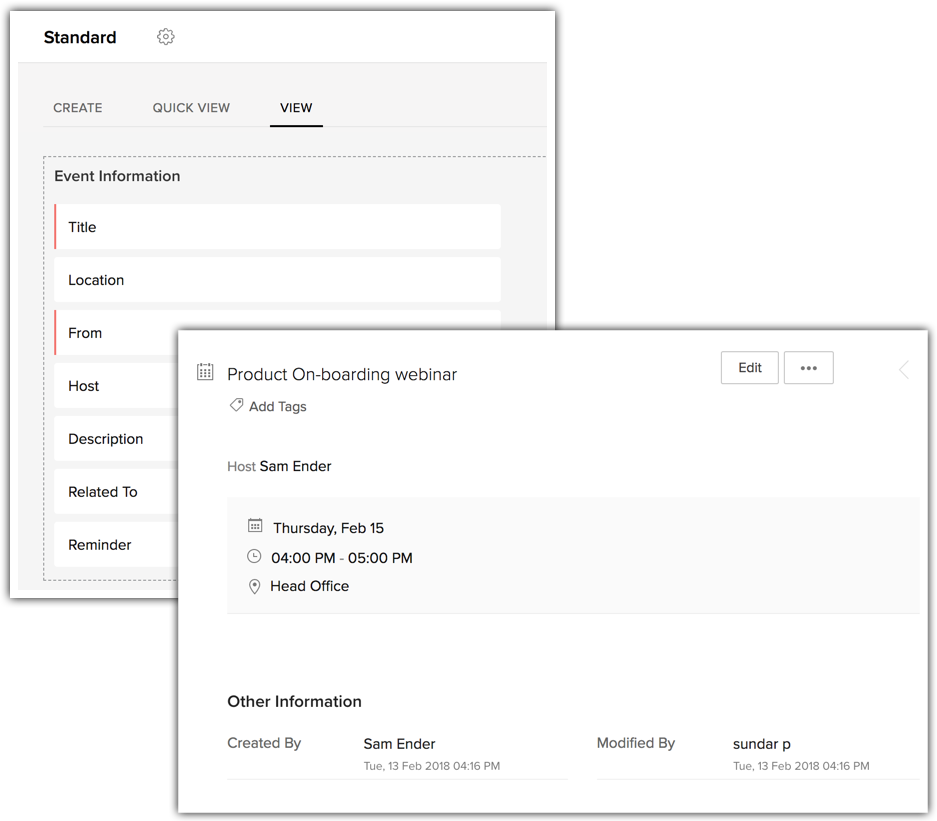
- Vaya a Configuración > Personalización > Módulos y campos.
- En la lista de módulos en la pestaña Módulos, haga clic en el módulo que desee.
Será redirigido a la página Editor de módulo, en la que puede editar los elementos del módulo, como campos, secciones, diseñosy permisos.
- Vaya a Configuración > Personalización > Módulos y campos.
- En la pestaña Módulos, haga clic en el módulo requerido.
- Haga clic en el ícono Más y seleccione la opción que desee en la lista desplegable.
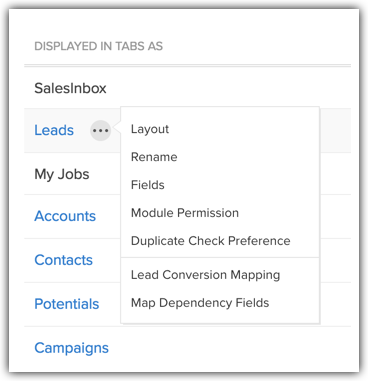
- Ejecute la acción apropiada según sea necesario y guarde la acción.
- Realizó una copia de seguridad de sus datos mediante la función Exportación.
- El módulo no se asemeja a ningún otro módulo estándar o personalizado.
- Se eliminan las reglas de flujo de trabajo configuradas para el módulo personalizado.
- Vaya a Configuración > Personalización > Módulos y campos.
- En la pestaña Módulos, haga clic en el módulo requerido.
- Haga clic en el ícono Más y seleccione la opción Eliminar en la lista desplegable.
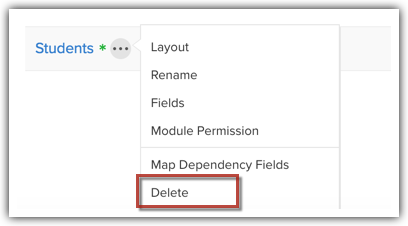
- Lea el mensaje de advertencia que aparece en la ventana emergente. Si desea continuar, haga clic en Sí, eliminar ahora para confirmar la acción.
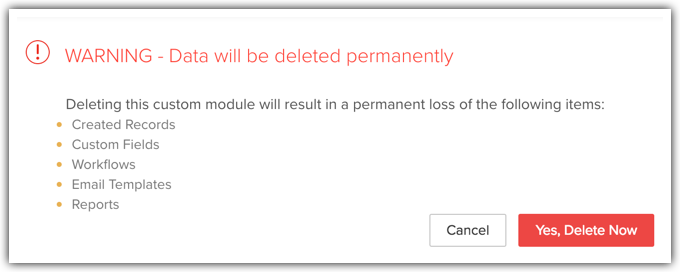
- Haga clic en el ícono Ajustes del módulo y seleccione el Permiso del módulo en el menú desplegable.